- 每個網路都有設定文件,並可依應用程式、IP、連接埠和協定設定細粒度規則來控制流量。
- 透過 Windows 安全中心輕鬆管理,並可透過進階控制台處理複雜場景。
- 保持服務運行,不要停止服務,可以防止故障並提高安全性。
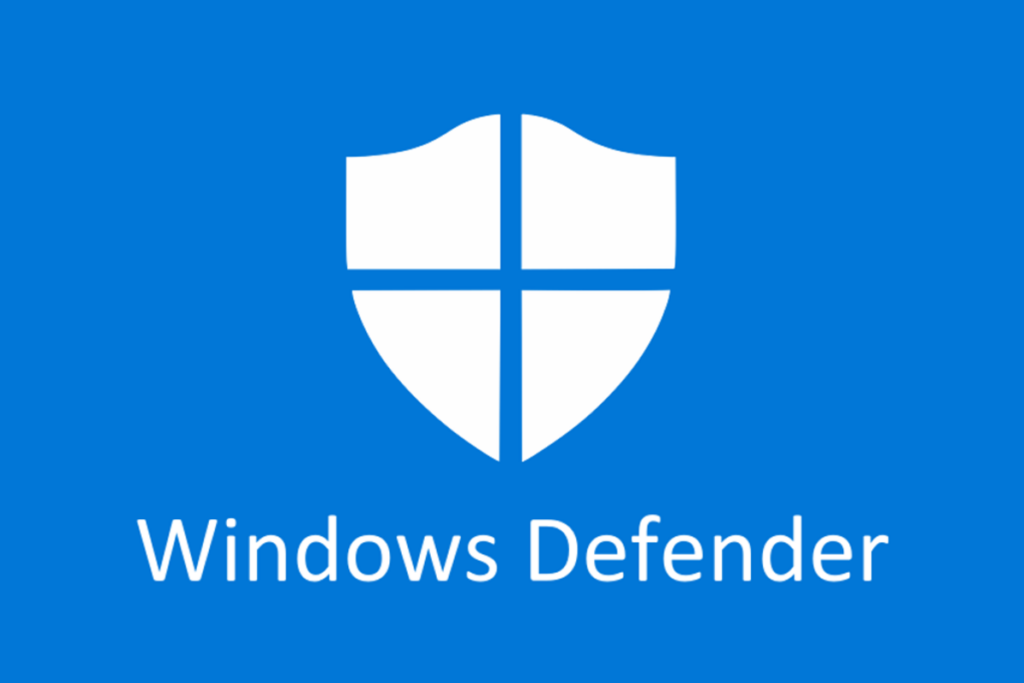
說到 Windows 安全,系統防火牆就像一位默默無聞的英雄,你幾乎看不到它,但它卻不知疲倦地運作著。有了 Windows 防火牆,你就能更好地保護自己。 Windows Defender 啟用此功能後,您的系統將過濾連接並防止未經授權的訪問,並由以下功能補充: 周界入侵警報 不用太費心。 理念很簡單:允許你需要的,屏蔽可疑的。減少您在瀏覽網頁、工作或娛樂時暴露於攻擊的表面積。
除了名稱之外,此防火牆是系統的關鍵組成部分,作為標準配置包含在內,並且在首次啟動時即可正常工作。 它與 Windows 安全應用集成它允許您選擇受信任的網絡,如果需要,您可以按應用程式、IP 位址、連接埠或協定應用更細微的規則。您無需成為系統管理員即可處理基本操作,但如果您想深入了解,它也提供了高級工具。
什麼是 Windows Defender 防火牆?為什麼它如此重要?
此元件可作為電腦與網路其他部分之間的過濾器。 Windows Defender 防火牆 分析進出流量 並根據策略和規則決定允許或阻止哪些通訊。您可以按來源或目標 IP 位址、連接埠號碼、協議,甚至是嘗試通訊的特定程序進行篩選。這樣,您就可以將通訊限制在所需的應用程式和服務範圍內。
它是一款基於主機的防火牆,與 Windows 系統整合在一起。 在所有支援的版本中,此功能預設為啟用。它的存在增強了縱深防禦能力,為抵禦網路威脅提供了額外的保障,並提高了家庭和企業環境的可管理性。
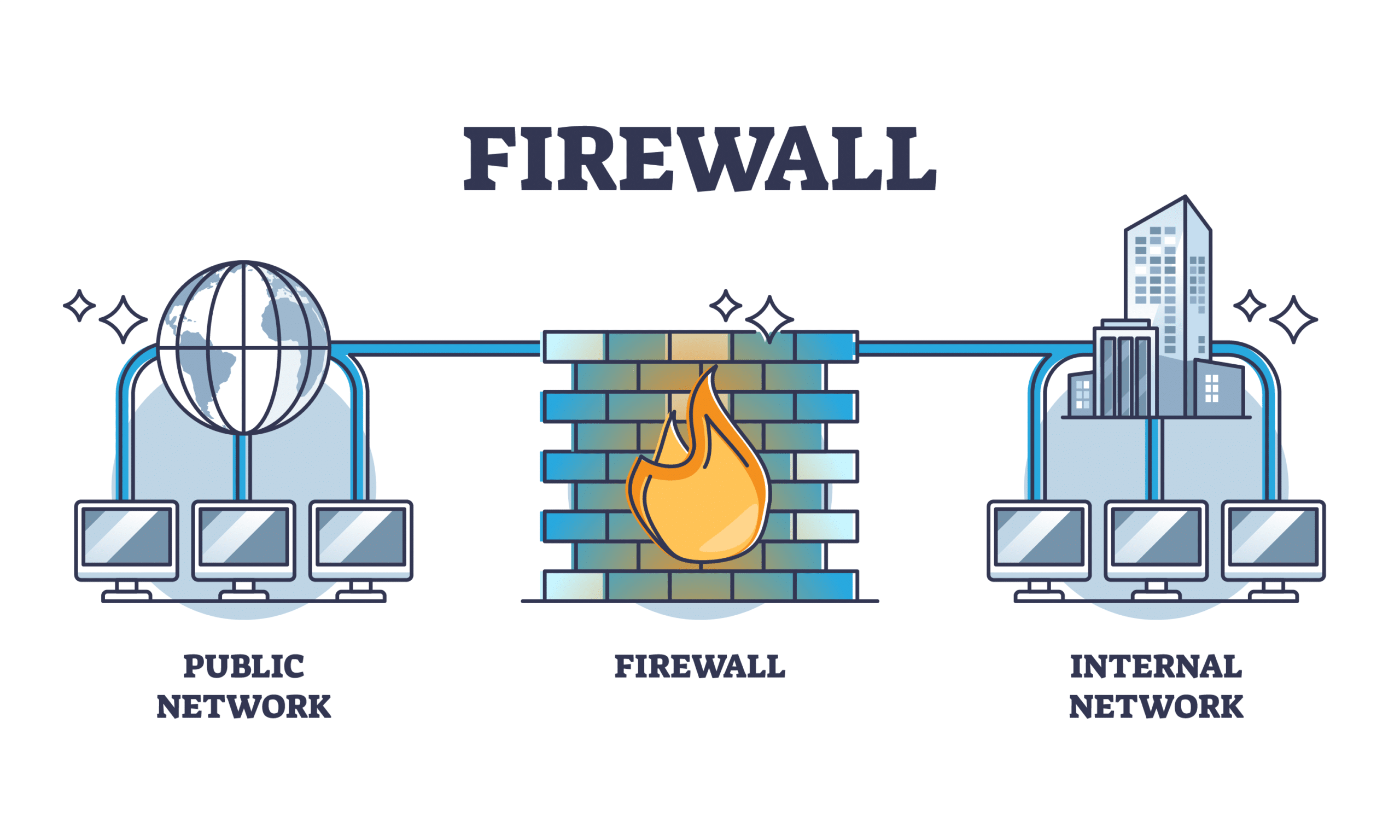
網路設定檔和類型:網域網路、私人網路和公用網路
防火牆會根據網路環境進行調整,套用更嚴格或更寬鬆的策略。 Windows 使用三個設定檔:網域、私有和公用,您可以為每個設定檔指派規則,以根據您的連線位置來控制行為。
私人網路和公有網路
在私有網路(例如您的家庭網路)中,您通常希望在受信任的裝置之間有一定的可見性。 您可以將您的電腦設定為可共用檔案或印表機。 而且,這些網路的規則通常比較寬鬆。相較之下,在公共網路(例如咖啡店的 Wi-Fi)上,謹慎至關重要:設備必須隱藏,管控更加嚴格,以避免未知設備帶來的問題。
首次連接網路時,Windows 會詢問您該網路是專用網路還是公用網路。 如果選擇錯誤,可以從網路和共用中心進行變更。進入連線以調整網路類型,進而調整套用的防火牆設定檔。
域網絡
在具有 Active Directory 的企業環境中,如果電腦已加入網域並偵測到控制器,則會自動套用網域設定檔。 此設定檔並非手動設定。當基礎設施決定啟用時,該功能將被激活,使網路策略與公司指令保持一致。
透過 Windows 安全中心應用程式管理防火牆
對於日常使用,最簡單的方法是開啟 Windows 安全中心,然後前往防火牆和網路保護。 在那裡,您可以一目了然地看到每個個人資料的狀態。 您可以逐一啟用或停用網域、私人網路或公用網路的保護。
在每個設定檔中,Microsoft Defender 防火牆選項可讓您在啟用和停用之間切換。 除特殊情況外,停用設備並非明智之舉。如果某個應用程式卡住了,與其降低整個系統的防護級別,不如以可控的方式允許它運作更明智。
完全阻止傳入連接
有一個特定的選項可以最大限度地保護用戶:阻止所有傳入連接,即使是來自允許應用程式清單的連接也不例外。 啟用後,異常將被忽略。 它會阻止任何未經請求的嘗試。這在風險較高的網路或突發事件中非常有用,但可能會中斷需要本地網路輸入的服務。
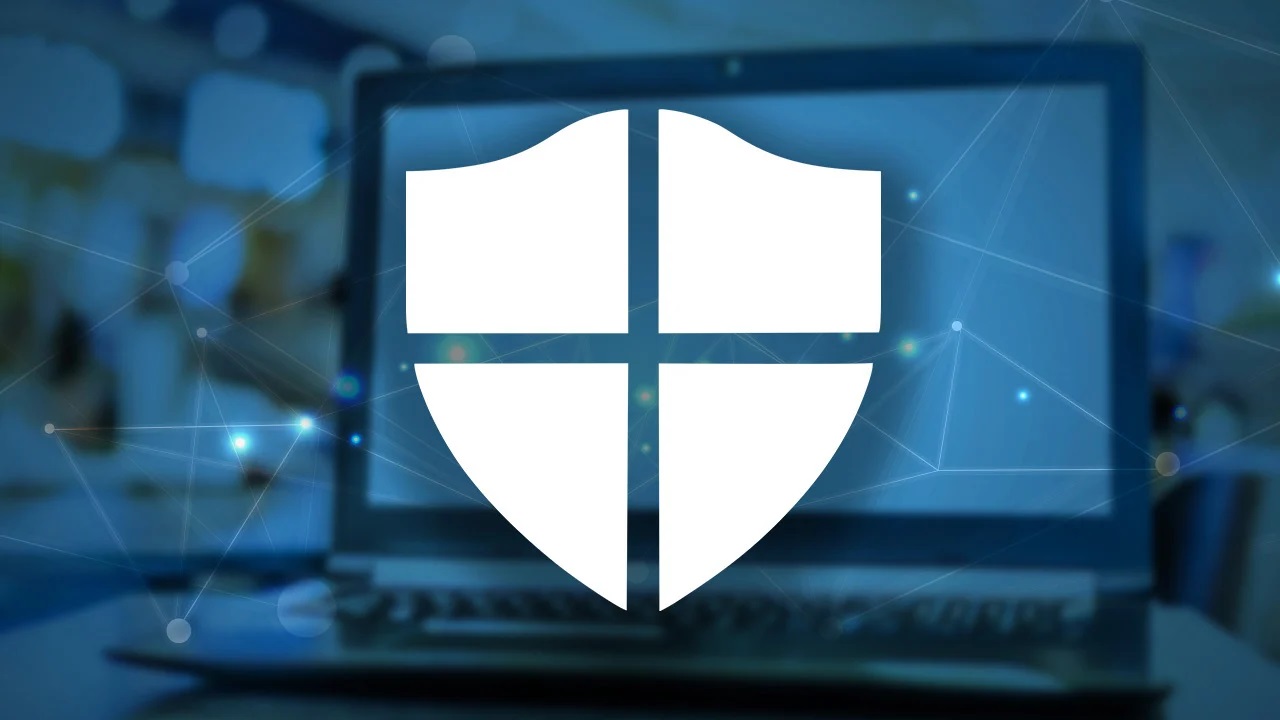
同一螢幕上的其他重要選項
- 允許應用程式通過防火牆如果某個所需程式無法連接,請為其可執行檔新增例外或開啟相應的連接埠。在此之前,請評估風險並將例外限制在特定的網路設定檔中。
- 網路及網際網路故障排除員:用於診斷並(希望)修正一般連線故障的自動工具。
- 通知設定調整防火牆阻止活動時您希望接收的警報數量。這有助於平衡安全性和減少干擾。
- 進階設定這將開啟經典的 Windows Defender 防火牆模組,並提供進階安全功能。您可以建立入站和出站規則、連線安全規則(IPsec)以及查看監控日誌。但請謹慎使用,否則可能會導致服務中斷。
- Restaurar valores predeterminados如果規則被變更導致所有功能無法正常運行,您可以恢復原廠設定。在受管電腦上,重設規則後,組織策略將重新套用。
預設行為和關鍵概念
從根本上講,防火牆的運作邏輯是從外向內的保守邏輯: 除非有規則,否則阻止所有未經請求的入站流量。 這樣就允許了。對於出站流量,方法則相反:除非有規則禁止,否則都允許。
什麼是防火牆規則?
規則決定了某種類型的交通是否允許或禁止,以及在什麼條件下允許或禁止。 它們可以透過多種標準來定義。 可組合使用,精確辨識您想要控制的內容。
- 應用程式或服務:將規則與特定程序或服務關聯起來。
- 來源 IP 位址和目標 IP 位址支援範圍和遮罩;也支援動態值,例如預設閘道、DHCP 和 DNS 伺服器或本機子網路。
- 協定和連接埠對於 TCP 或 UDP,請指定連接埠或範圍;對於自訂協議,您可以引用 0 到 255 之間的 IP 號碼。
- 介面類型:電纜、Wi-Fi、隧道等,如果您只想對某些連線套用規則。
- ICMP 和 ICMPv6:按特定類型和代碼的控制訊息進行篩選。
此外,每條規則都可以限定為一個或多個網路設定檔。 因此,應用程式可以在私人網路上進行通信,但在公共網路上保持沉默。當環境需要時,加強保護。
在家和工作上的實際優勢
- 降低網路攻擊風險 透過減少暴露風險並為你的防禦策略增加另一道屏障。
- 保護機密數據 透過經過身份驗證且必要時採用端對端加密的 IPsec 通信,您可以學習如何… 保護您的 Windows 電腦.
- 充分利用您現有的資源它是 Windows 的一部分,不需要額外的硬體或軟體,並且透過有文件記錄的 API 與第三方解決方案整合。
啟動、停用和安全重置
若要在 Windows 10 或 11 中啟用防火牆,請前往“Windows 安全中心”,開啟“防火牆和網路保護”,選擇設定檔並將其設定為“開啟”。 如果你在公司網路環境下工作,可能會有一些政策限制變更。所以,如果系統不允許您更改狀態,請記住這一點。
如果出於特定原因需要停用它,您可以在同一螢幕上將其變更為“已停用”,或從控制台中的“系統和安全性”、“Windows Defender 防火牆”和“啟用或關閉”選項進行停用。 不建議這樣做,只能暫時採取這種做法。因為它會讓你更容易受到攻擊。
若要重設設置,請前往控制台,輸入“Windows Defender 防火牆”,然後選擇“恢復預設設定”。 這是清理奇怪規則的快速途徑 當連線出現異常時,恢復到已知狀態。
Permitir una aplicación a través del firewall
如果像 Chrome 遠端桌面這樣的合法應用程式連線失敗,則無需關閉防火牆。 使用“允許應用或功能”選項 若要選擇程式並指定它可以與之通訊的網路設定檔(專用和/或公用),如有必要,請按一下「變更設定」以啟用編輯並儲存變更。
在早期版本的 Windows(如 8.1、8、7、Vista 甚至 XP)中,從控制台執行此程序類似。 找到防火牆設定部分,然後允許應用程式通過防火牆。請在相關個人資料欄中勾選該應用程式的複選框並確認。雖然介面可能略有不同,但概念保持不變。
使用進階控制台自訂規則
如需更具體的情況,請開啟具有進階安全功能的 Windows Defender 防火牆元件。您可以從「開始」功能表或 Windows 安全中心的「進階設定」部分找到它。 在那裡您會看到准入規則和退出規則。 建立、編輯或停用詳細策略。
若要建立新規則,精靈將引導您:選擇規則是針對程式、連接埠還是自訂;定義連接埠或可執行檔(如果適用);選擇操作(允許、安全性時允許或封鎖);將其限制為所需的網路設定檔;並為其指定描述性名稱。 這種精細化控制允許我們例如只允許應用程式所需的連接埠。 在專用網路上有效,但在公共網路上阻止任何嘗試。
您也可以按目標 IP 位址設定規則。 如果您希望限制對某些目的地的訪問定義具體的範圍或位址,請記住,過濾是按 IP 位址或連接埠進行的,而不是按網域名稱進行的。
良好做法和不宜做法
微軟的整體建議很明確:除非有非常正當的理由,否則不要停用防火牆。 你會失去諸如 IPsec 規則之類的優勢。防止網路攻擊痕跡、服務屏蔽和早期啟動過濾。
請特別注意:切勿從服務控制台停止防火牆服務。 該服務名為 MpsSvc,顯示名稱為 Windows Defender 防火牆。微軟不支援這種做法,它可能會導致嚴重的問題,例如開始功能表故障、安裝或更新現代應用程式時出錯、透過手機啟動 Windows 失敗,或與依賴防火牆的軟體不相容。
如果出於策略或測試目的需要停用該服務,請透過介面或命令列調整設定文件,而無需停止該服務。 保持引擎運轉並監控續航里程 避免副作用並能快速逆轉。
相容的許可證和版本
Windows Defender 防火牆可在系統的主要版本中使用。 Windows 專業版、企業版、專業教育版或 SE 版以及教育版都包含它因此,您無需購買任何其他產品即可使用它。在授權方面,它涵蓋以下版本:Windows 專業版和專業教育版 (SE)、Windows 企業版 E3 和 E5,以及 Windows 教育版 A3 和 A5。
捷徑和參與
如果您想提交有關元件的建議或報告問題,請使用 WIN+F 組合鍵開啟回饋中心,並在安全性和隱私、網路保護下使用相應的類別。 回饋有助於確定改進的優先順序。 我們將在未來的版本中改進用戶體驗。
Windows Defender 防火牆不僅僅是一個開/關開關;它是一個靈活的系統,可以適應網路類型,支援按應用程式、IP 和協定設定規則,並在需要時依靠 IPsec 進行身份驗證和加密。 該平台提供多種選項,包括允許應用程式存取、用於微調規則的高級模組、快速重置功能以及增強公共個人資料的功能。您可以獲得強大的保護,同時又不犧牲功能。保持保護功能開啟,避免服務中斷,並在應用程式卡頓時使用合適的工具,是平衡安全性和便利性的最佳方法,適用於任何情況。
專門研究技術和互聯網問題的編輯,在不同數位媒體領域擁有十多年的經驗。我曾在電子商務、通訊、線上行銷和廣告公司擔任編輯和內容創作者。我還在經濟、金融和其他領域的網站上撰寫過文章。我的工作也是我的熱情所在。現在,透過我的文章 Tecnobits,我嘗試探索科技世界每天為我們提供的所有新聞和新機會,以改善我們的生活。
